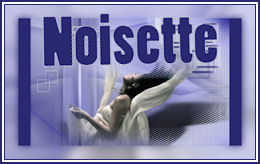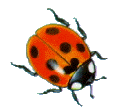He traducido este Tutorial de Noisette con su permiso, el original lo puedes encontrar ..::Aqui::..
♣♣♣♣♣♣♣♣♣♣♣
Este tutorial ha sido realizado con el Paint Shop Pro X2;Pero puedes hacerlo con otras versiones.
Los tubes utilizados son de KARINE, su grupo: Aqui
Gracias por darme permiso para utilizar sus tubes.
♣♣♣♣♣♣♣♣♣♣♣
Está prohibido modificar, cambiar el nombre o eliminar la marca de agua.
No puedes compartirlos en un grupo ni ofrecerlos en una web o blog.
La utilización para tutoriales debe de hacerse con la autorización de los autores.
♣♣♣♣♣♣♣♣♣♣♣
Puedes desplazar esta mariquita para seguir el tutorial
♣♣♣♣♣♣♣♣♣♣♣
Para hacerlo necesitas el Material:
Y los filtros:
Andromeda (Perspective ) : Aqui
Simple (4 Way Average ) : Aqui
It@lian Editors Effects (Bordo con Lucci ) : Aqui
Crescent Moon (Fade Out ) : Aqui
Mura's Meister (Perspective Tiling ) : Aqui
VM Natural (Legoland ) : Aqui
Flaming Pear (Flood : Aqui
♣♣♣♣♣♣♣♣♣♣♣
Instalar los filtros en la carpeta de filtros del programa.
Guardar las selecciónes en la carpeta de selecciones del programa.
Abrir los tubes, duplicar y cerrar los originales.
♣♣♣♣♣♣♣♣♣♣♣
1 - buscar el gradiente radial acero metalizado ( corel_60_020 ) de origen en el PSPS X2.
2 - Abrir nueva imagen transparente de 800 X 600 px.
Con la herramienta bote de pintura, rellenar con el gradiente.
3 - Efectos - Complementos - Simple - 4 Way Average.
4 - Capas - Duplicar tres veces, Renombrar, Copia 1, Copia 2 y Copia 3.
Cerrar la visibilidad de estas 3 capas, volveremos a ellas más tarde.
5 - Situarse en la Trama 1.
Efectos de textura - Textil, color del tejido #808080.
6 - Efectos 3D - Botón:
7 - Situarse en la Copia 1, Abrir la visibilidad en el ojito.
Efectos - Complementos - It@lian Editors Effect - Bordo Con Lucci:
8 - Imagen - cambiar el tamaño al 80%, sin marcar cambiar el tamaño a todas las capas.
9 - Efectos 3D - Sombra, color negro.
10 - Capas - nueva capa de trama, Trama 2.
Herramienta selección rectángulo:
Seleccionar el rectángulo interior.
Herramienta bote de pintura, Rellenar con el color negro #000000.
11 - Selecciones - Modificar - Contraer 1px.
Herramienta bote de pintura, Rellenar con el color #de1616.
Anular la selección.
12 - Edición - Copiar la imagen K@rine_dreams_Pretty_Face_899....
Edición - Pegar como nueva capa en el tag.
13 - Imagen - cambiar el tamaño al 83%, sin marcar cambiar el tamaño a todas las capas.
Desplazar hacia la derecha, Paleta de capas , bajar la Opacidad al 13%.
14 - Nueva capa de trama, Trama 4.
Selecciones, Cargar la selección slectnoisette3
del disco.
15 - Herramienta bote de pintura, Rellenar con el color #de1616.
Anular la selección.
16 - Efectos - Complementos - Crescent Moon - Fade Out:
17 - Efectos - Complementos - Mura's Meister - Perspective Tiling:
18 - Efectos 3D - Sombra, color negro.
19 - Efectos de la imagen - Mosaico integrado:
20 - Capas - Nueva capa de trama, Trama 5.
Selecciones - Cargar uina selección - Cargar a partir del disco la selección selectnoisette5.
21 - Herramienta bote de pintura, Rellenar con negro #000000.Selecciones - Modificar - Contraer 3px.
Herramienta bote de pintura, Rellenar con el color #de1616.
Selecciones - Modificar - Contraer 3px.
Herramienta bote de pintura, Rellenar con negro #000000.
Mantener la selección.
22 - Edición - Pegar en la selección, la imagen del paso 12, debe de estar en la memoria.
Anular la selección.
23 - Capas - Duplicar.
Efectos - Complementos - Andromeda - Perspective:
El preset es el que indica la felcha roja.
Si no está en el filtro, debes buscarlo en la carpeta que señala la flecha negra.
En la carpeta Perspective-Presets de Andromeda :
Carpeta Full Canvas y alli 23freeform (2320ff 20pfp )24 - Ajustar - Nitidez - Enfocar.
Efectos de la imagen - Desplazamiento:
25 - Efectos - Complementos - Flaming Pear - Flood:
26 - Debes de tener esto ahora en la paleta de capas:
26 - Situarse en la Copia 2 y abrir la visibilidad de esta capa.
Efectos geométricos - Círculo:
27 - Edición - Copiar la imagen K@rine_dreams_Valentine-Heart-916......
Edición - Pegar como nueva capa en el tag.
28 - Imagen - cambiar el tamaño al 90%, sin marcar cambiar el tamaño a todas las capas.
Colocar en el interior del círculo.
29 - Efectos 3D - Sombra, color negro:
30 - Capas - Fusionar hacia abajo.Imagen - cambiar el tamaño al 50%, sin marcar cambiar el tamaño a todas las capas.
31 - Efectos 3D - Sombra, color negro:
Colocar a la derecha como en la imagen de ejemplo.
Capas - Duplicar.
Imagen - cambiar el tamaño al 60%, sin marcar cambiar el tamaño a todas las capas.
Desplazar un poco hacia arriba.
32 - Situarse en la Copia 3, Abrir la viibilidad de la capa.
Efectos - Complementos - VM Natural - Legoland:
33 - Efectos 3D - Sombra, color negro:
34 - Efectos geométricos - Círculo, igual que en el paso 26.
Bajar la Opacidad de esta capa al 60%.
35 - Capas - nueva capa de trama, Trama 6.
Selecciones - Cargar una selección - Cargar la selección del disco:slectnoisette3, como en el paso 14.
36 - Herramienta bote de pintura, Rellenar con el color #de1616.
Selecciones - Modificar - Contraer 1px, Presiona la tecla Supr del teclado.
Anular la selección.
37 - Capas - Duplicar.
Efectos de la imagen - Desplazamiento:
38 - Capas - fusionar hacia abajo.
Efectos de la imagen - Mosaico integrado: como en el paso 19.
39 - Capas - Fusionar todo.
40 - Imagen - Añadir bordes - color #de1616.
41 - Firmar el trabajo.
42 - Guardar como imagen JPEG.
♣♣♣♣♣♣♣♣♣♣♣
Espero que hayas disfrutado haciendo este tutorial.
No dudes en contactar conmigo si tienes alguna duda.
Y gracias por la visita.
♣♣♣♣♣♣♣♣♣♣♣
Otras bellas versiones:
Marylou
Nikko
Chantal
♣♣♣♣♣♣♣♣♣♣♣